使用儀表板 2.0 中的表單 2.0 方格
在儀表板 2.0 中,如果基礎表單是表單 2.0 表單,則可以直接處理表單方格中的資料。
儀表板 2.0 中新增的元件預設會顯示表單方格,而且如果關聯的表單是表單 2.0 表單,則方格是可寫入。
在方格中,您可以更新儲存格值、執行規則並儲存所做的變更,方便從儀表板回寫。
具有方格的儀表板 2.0 儀表板範例
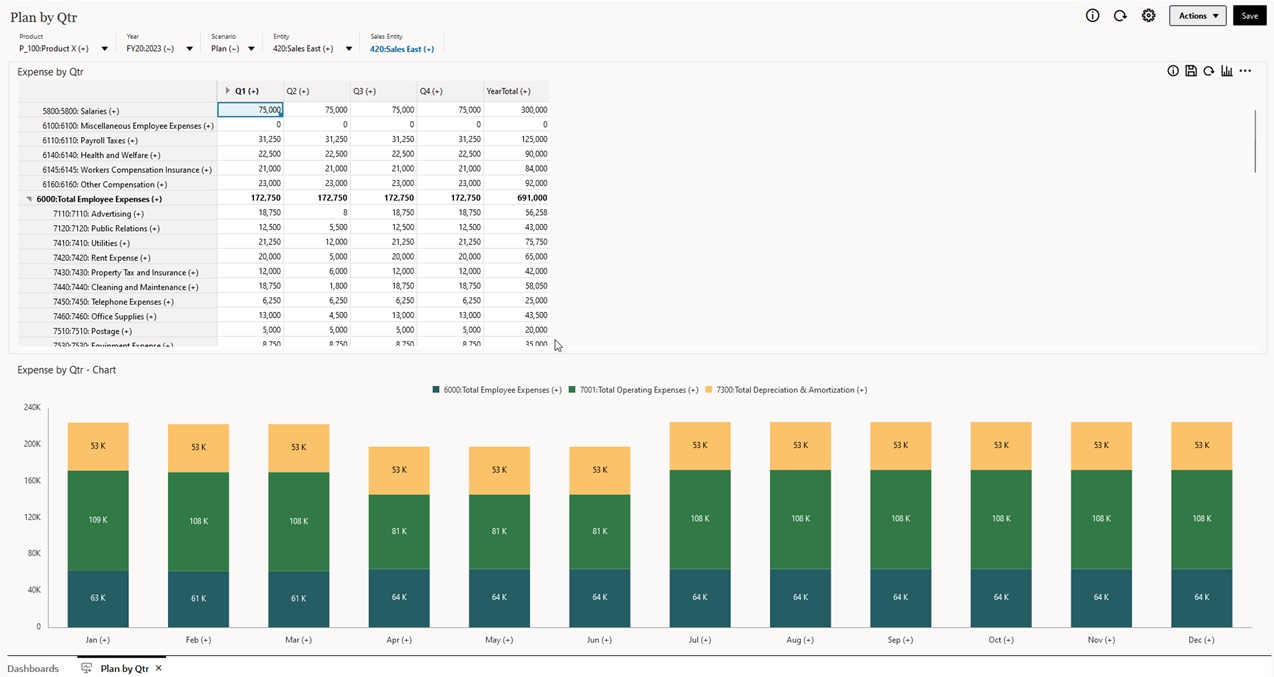
將所做的更新儲存至儀表板 2.0 方格
在儀表板 2.0 中更新方格後,按一下全域儲存按鈕,以回寫所有儀表板方格變更並執行與儀表板關聯的所有規則,包括執行時期提示。
按一下儀表板中個別方格元件內的 ![]() ,以回寫對該方格所做的變更,並執行僅與該個別方格關聯的規則。
,以回寫對該方格所做的變更,並執行僅與該個別方格關聯的規則。
規則
儀表板設計工具的「特性」面板中有一個關聯頁籤,用於將規則與儀表板建立關聯。
如需詳細資訊,請參閱管理 Planning 中的特性畫面。
當您儲存儀表板或儀表板中的方格元件時,方格任何關聯的規則都會在儲存儀表板方格時啟動,包括執行時期提示。執行時期提示在右方開啟之後,會變成一個「側邊功能表」。
主要明細儀表板中的方格
儀表板 2.0 允許使用者在設計具備主要明細的儀表板時,將方格指定為主要元件。
若要篩選目標表單或圖表中,任何與方格資料相關的資料,請在主要方格的相關資料列上按一下滑鼠右鍵,然後選取套用環境定義。
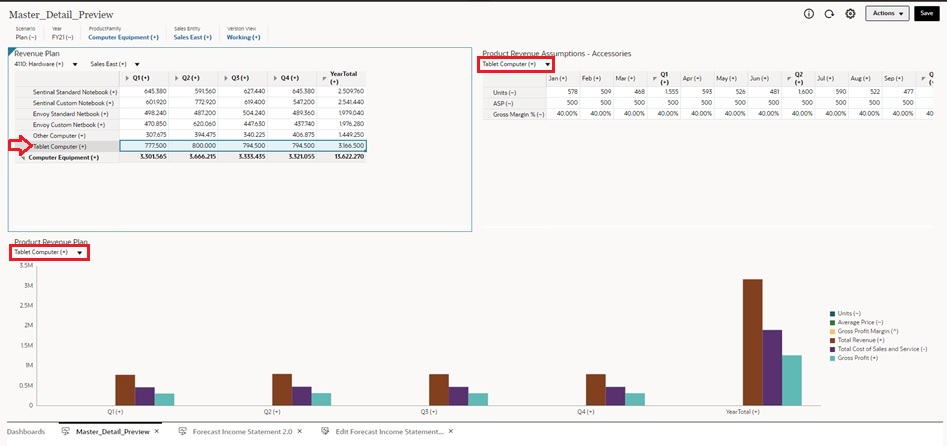
儀表板方格中的環境定義功能表
在儀表板中的時候,您可以在方格內部按一下滑鼠右鍵,以檢視方格的環境定義功能表:
-
編輯選項:剪下、複製、貼上,清除
-
調整選項:
-
註解:解釋資料或提供背景,以及附加外部檔案。您可以將註解和附件新增至某個儲存格或跨多個維度,某一範圍內的儲存格。
-
變更歷史記錄:顯示儲存格資料的異動記錄。
-
鎖定/解除鎖定儲存格:在計算並填入其他值時,暫時鎖定儲存格。鎖定的儲存格上會顯示一把鎖圖示。若要解除鎖定儲存格,請再按一下鎖定/解除鎖定儲存格。
請參閱鎖定儲存格。
-
在儲存格上分析:在動態頁籤中開啟特設。
請參閱開始執行特設。
-
套用環境定義:篩選目標表單或圖表中,任何與主要表單資料有關的資料。
請參閱管理 Planning 中的建立包含主要表單和詳細資料的儀表板。
使用儀表板 2.0 方格時的注意事項
-
如果儀表板內有方格而且表單版本應用程式設定值設定為表單 1.0,則儀表板 2.0 儀表板將不會開啟。
-
如果將表單版本應用程式設定值設定為表單 1.0 並建立儀表板 2.0 物件,將沒有方格視覺效果選項可用。